- Muallif Abigail Brown [email protected].
- Public 2023-12-17 07:04.
- Oxirgi o'zgartirilgan 2025-01-24 12:28.
Bilish kerak:
- Windows 10 tizimida sichqoncha sozlamalari uchun maxsus tiklash tugmasi mavjud emas.
- Sichqonchaning barcha variantlari uchun Start > Sozlamalar > Devices > Sichqoncha > Sichqoncha sozlamalari va Qo'shimcha sichqoncha parametrlari.
- Sichqoncha koʻrsatkichlarini sukut boʻyicha oʻzgartirish uchun: Start > Settings > Devices5 2Sichqoncha > Sichqonchaning qo’shimcha sozlamalari > Sichqoncha xususiyatlari > Pointers.
Windows barcha sichqoncha sozlamalarini tiklash uchun bitta tugmani taqdim etmaydi. Ushbu maqolada sichqonchaning standart sozlamalariga qanday qaytish va qoʻshimcha muammolarni bartaraf etish zarurligini tekshirish koʻrsatiladi.
Sichqonchaning standart sozlamalari nima?
Windows sichqonchani oʻrtacha oʻng qoʻl odam uchun sozlaydi. Siz standart sozlamalarni Sichqoncha sozlamalari va Qo‘shimcha sichqoncha parametrlarida topasiz.
-
Boshlash Boshlash > Sozlamalar > Qurilmalar > Mouse Sichqoncha sozlamalarini ochish uchun.

Image -
Koʻrsatkich oʻlchami va rangini oʻzgartirish uchun Sichqoncha va kursor oʻlchamini sozlash ni tanlang.

Image -
Ochish uchun Sichqonchaning qoʻshimcha parametrlarini ni tanlang Sichqoncha xususiyatlari, Yorliqli dialog oynasida boshqa standart sozlamalarni topasiz. Masalan, ClickLock kabi sichqonchani tanlash funksiyasi oʻchirilgan va koʻrsatkich sxemasi “Yoʻq” ga oʻrnatilgan.

Image Bu yerda bir nechta umumiy standart sichqoncha sozlamalari:
- Birlamchi tugma: Chap
- Sichqoncha gʻildiragini aylantirish: Bir vaqtning oʻzida bir nechta qatorlar
- Qancha qatorli aylantirish kerak: 3
- Nofaol oyna aylantirish: Yoqilgan
Maslahat:
Qurilma sozlamalari va Boshqaruv panelidan Sichqoncha xususiyatlari dialogini ochishning bir necha yo'li mavjud. Tez ochish uchun “Ishga tushirish” oynasidan foydalaning:
- Ishga tushirish oynasini ochish uchun Win + R tugmalarini bosing.
- main.cpl kiriting va OK tugmasini bosing.
Qanday qilib sichqonchani standart koʻrsatkichlarga qaytarasiz?
Maxsus koʻrsatkichlar va kursorlar qiziqarli. Birlamchi koʻrsatkichlarga qaytish uchun quyidagi amallarni bajaring.
-
Tanlang Boshlash > Sozlamalar > Qurilmalar.

Image -
Sichqoncha ni tanlang.

Image - Oʻng panelda Sichqonchaning qoʻshimcha parametrlari ni tanlab, Sichqoncha xususiyatlari muloqot oynasini oching.
-
Koʻrsatkichlar yorligʻini tanlang.

Image - Tanlang Standartdan foydalanish.
- Ilova va OK ni tanlang.
Sichqonchaning barcha sozlamalarini qanday tiklash mumkin?
Sichqoncha bilan bog'liq muammolarni bartaraf etish - bu sichqoncha siz o'ylagandek harakat qilmasa, bajaradigan qadamlardir. Bu har doim zaif batareyalardan tortib to xato haydovchilargacha bo'lgan bir nechta asosiy muammolarni ko'rsatadi. Sichqonchani asl holatiga qaytarish bosqichlari muammolarni bartaraf etish mashqlarining faqat bir qismidir.
Sichqonchani asl holatiga qaytarish shunchaki sichqonchaning xususiyatlarida oʻzgartirilgan parametr yoqmasa, sichqonchani standart sozlamalariga qaytarishni anglatadi. Microsoft sizga standart tugmani asl holatiga qaytarishni bermagani uchun siz ushbu usullar kombinatsiyasini sinab ko'rishingiz yoki sozlamalarni birma-bir o'zgartirishga qaytishingiz kerak bo'lishi mumkin.
Qayta tiklash tugmasini toping
Ba'zi simsiz sichqoncha brendlari uchun tuzatish simsiz aloqani qayta o'rnatish kabi oddiy bo'lishi mumkin. Simsiz qurilmaning pastki qismidagi kichik “Qayta o‘rnatish” tugmasi yoki chuqurchaga o‘rnatilgan teshikni qidiring.
Teshik uchun to'mtoq igna yoki qog'oz qisqichini joylashtiring va pastga bosing. Reset tugmasi simsiz ulanishni uzadi va keyin tiklaydi. Shuningdek, USB simsiz qabul qilgichni ajratib oling, bir necha soniya kuting va keyin USB simsiz qabul qilgichni USB portiga qayta ulang. Sichqonchaning to‘g‘ri ishlashini tekshiring.
Corsair sichqonchasi sichqonchani qayta oʻrnatish uchun sichqonchaning chap va oʻng tugmalarini bir necha soniya bosib turishni buyuradi. To'g'ri usul uchun ko'rsatmalar kitobiga murojaat qiling.
Sichqoncha drayveri uchun maxsus dasturdan foydalaning
Ba'zi sichqoncha brendlari o'zlarining shaxsiy haydovchi dasturlari bilan birga keladi. Masalan, Microsoft-ning Intellipoint Sichqonchasi, Logitech Options va Razer. Sichqoncha dasturi standart Windows sichqoncha sozlamalarini bekor qilishi mumkin. Sichqonchani standart sozlamalarga qaytarish jarayonini tushunish uchun sichqoncha qo'llanmasiga murojaat qiling. Aksariyat hollarda dasturiy ta'minot interfeysi qayta o'rnatish opsiyasiga ega bo'ladi.
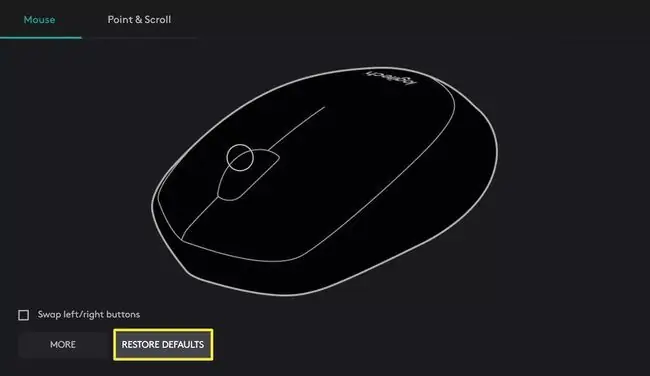
Sichqoncha drayverini orqaga qaytarish
Ba'zi hollarda Windows 10 da sichqoncha sozlamalari o'zgarishi mumkin. Bu zerikarli muammo sichqoncha drayveri noto'g'ri ekanligini ko'rsatadi. Siz drayverni oldingi versiyasiga qaytarishingiz va u muammoni hal qilishini ko'rishingiz mumkin. Drayverni orqaga qaytarish Windows 10 da sichqonchaning kechikishi kabi keng tarqalgan muammoni ham tuzatishga yordam beradi.
Eslatma:
Sichqoncha bilan birga sensorli panelni ham yoqishingiz mumkin. Sensorli panel sozlamalarini tiklash uchun Settings > Devices > Touchpad ga oʻting. Sensorli panelni qayta tiklash boʻlimiga pastga aylantiring va Qayta oʻrnatish tugmasini tanlang.
FAQ
Mac-da sichqoncha sozlamalarini qanday tiklash mumkin?
MacOS-da sichqonchani asl holatiga qaytarish opsiyasi mavjud boʻlmasa-da, siz sichqonchaning turli sozlamalarini oʻzgartirishingiz mumkin. Sichqonchani kuzatish va aylantirish tezligini sozlash uchun Tizim sozlamalari > Sichqoncha ga oʻting. Shuningdek, siz sichqonchani ikki marta bosish va aylantirish tezligini dan sozlashingiz mumkin. Tizim sozlamalari > Maxsus imkoniyatlar > Koʻrsatkichni boshqarish
Windows 7 da sichqoncha tezligi sozlamalarini qanday tiklash mumkin?
Start belgisini tanlang > Boshqarish paneli va Sichqoncha OchishSichqoncha xususiyatlari > Pointer Options va Motion > Select slayderdan kerakli tezlikni tanlang ko'rsatkich tezligi Standart tezlik - markaziy tirqish.






